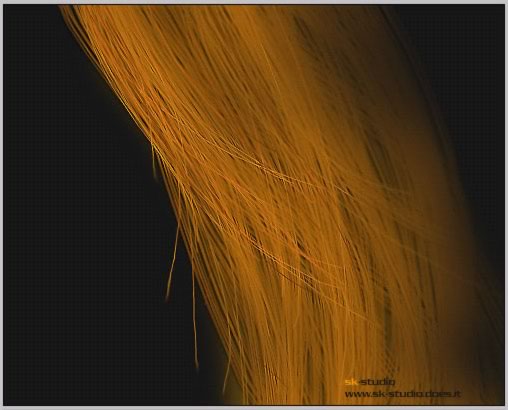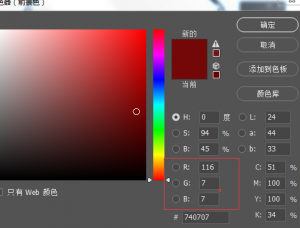用Photoshop自定义画笔巧绘写实人物头发
要求:对photoshop有相对的了解,对色彩有一定的把握。
步骤:头发的绘制是一个相对比较烦琐过程,在这里我介绍一种利用Photoshop自制画笔作画的相对简单的制作方法。
1、按Ctrl N新建一张大小在20x20像素的透明图[图片大小可以随作图要求变化,用放大工具将图片放至最大,选择画笔工具--笔粗为1像素,在画布上随意的画几个点 注意:点与点之间尽量不要重叠。如图:
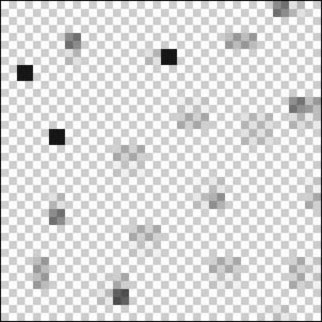
然后点击编辑菜单栏,将上面所作的图定义为画笔,并取名为画笔1。
注意:这里的画笔1是以1像素的点组成,还可以根据需要自定义2像素的画笔,并以此类推。
2、制作好画笔之后,我们就可以开始绘制人物头发了。
新建一张500x400像素的透明图片[大小可自定]使用笔粗为65像素的羽化画笔工具,颜色为R98G69B12,新建一图层,在画布上随意拉出线条。如图:
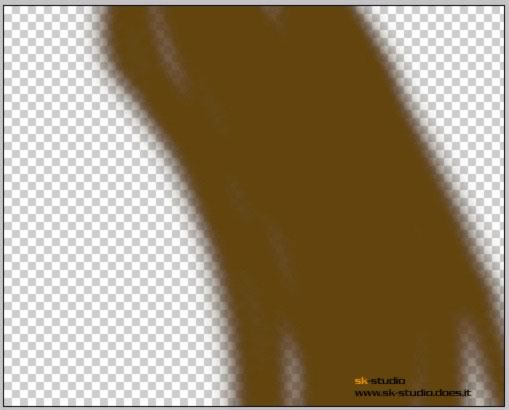
3、再新建一图层,使用自定义的画笔1,并将画笔间距调到1%,颜色为R164G97B11,然后在画布上拉出如下效果。这一过程就要凭借大家使唤鼠标的熟练度了。如图:
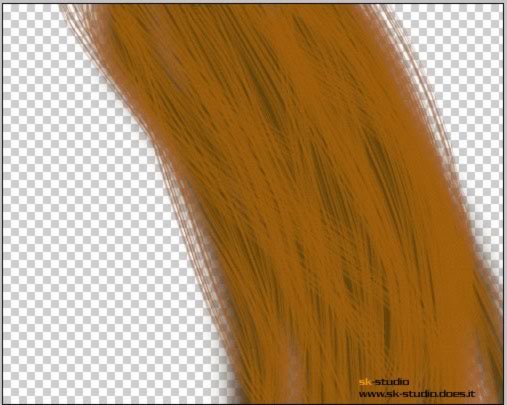
然后在这一图层上右击菜单,选择混合选项,弹出图层样式面板,设置如图:

4、新建一图层将调色板色彩再调淡一点,这里为R180G107B13,重复第三步,将其中的阴影透明度改为28%就OK了。效果如图:

5、新建一图层添充为黑色,并置于最底层。
6、新建一图层,使用1像素的画笔,并将画笔颜色定为R204G123B18,在画布上随意的拉上几笔。如图:
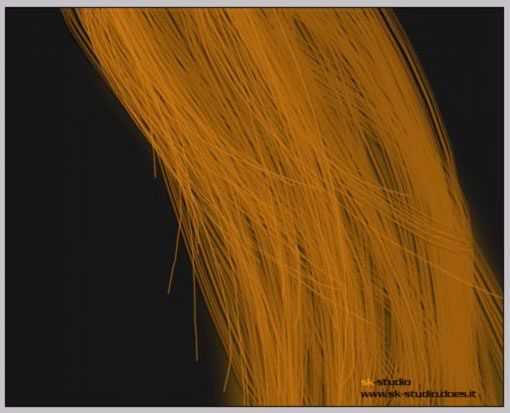
7、新建一图层,通过双击图层弹出图层样式面板,将图层透明度改为20%。选用65像素的羽化画笔,颜色为黑色,在头发需要暗下去的地方点按几下[这一过程须自己把握哦。如图:

8、新建一图层,将图层透明度改为50%,重复第7步。如图:

9、将所有图层合并[这里可以先把文件另存为其他文件,作备份。
10、使用模糊工具,将头发的后面靠近背景的地方进行适当的模糊。
11、使用锐化工具-笔粗为17的羽化效果,把头发的前沿几根发丝进行适当的锐化,最后可以使用画笔在需要的地方添加几根其它颜色的发丝。
这样头发的制作基本完成,还可根据需要另做调整。最终效果如图: